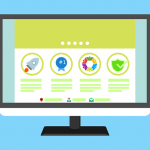WordPressをサブディレクトリにインストールしたあとにURLを変更する(戻す)方法を解説します。
WordPressのインストール方法については以下の記事でご紹介しました。
この記事でもご紹介した通り、他のCMS等との併用を考えている場合はルートドメインではなく「/wordpress」や「/wp」などのサブドメインにWordPressをインストールした方が管理がしやすくなります。
サブドメインにWordPressをインストールすると「https://zakkipost.com/wordpress」や「https://zakkipost.com/wp」のようにWordPressをインストールしたサブドメインがトップページとして表示されてしまいますので、トップページとして表示させるURLを変更する(元に戻す)必要があります。
【例】「/wp」にWordPressをインストールした場合のトップページURL
| 変更前 | 変更後 |
| https://zakkipost.com/wp | https://zakkipost.com |
1. WordPressダッシュボードで設定変更
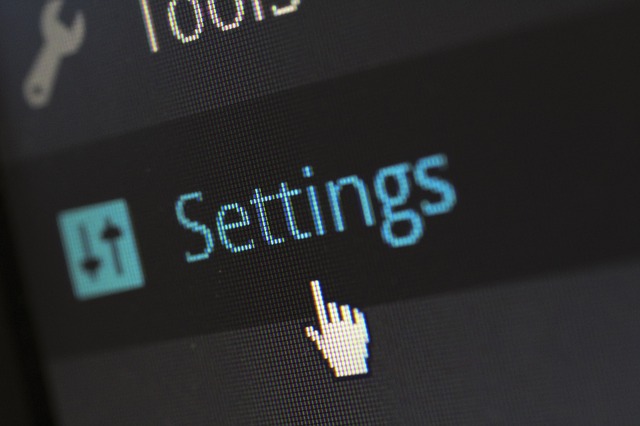
WordPressのダッシュボードから以下の手順で「サイトアドレス(URL)」を変更します。
サイトアドレス(URL)には、「https://zakkipost.com/wp」と入っているので、赤字の部分を削除して「https://zakkipost.com」とします。
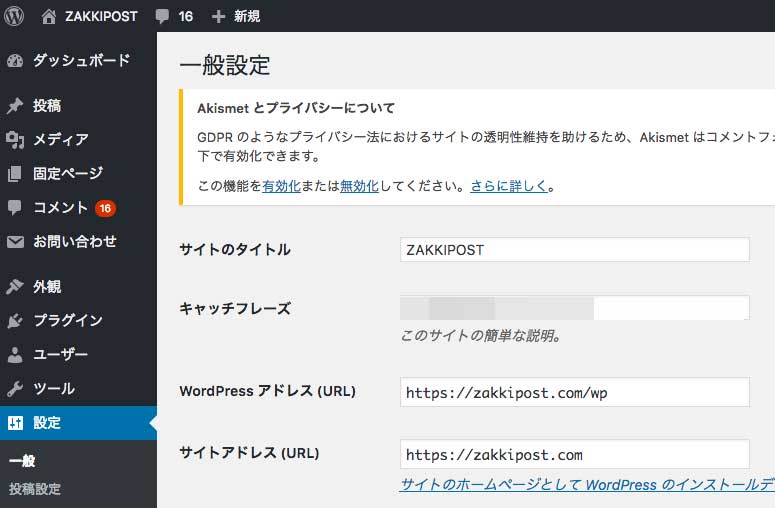
2. FTPを使ってWordPressファイルの複製・移動・編集
FTPクライアントについては以下の記事でご紹介してますので参考にしてください。
1. 「wp」ディレクトリを開く
FTPを使ってWordPressをインストールしたディレクトリ「wp」を開きます。
2. ファイルの複製
「wp」から以下の2つのファイルをルートディレクトリへコピーします。
- index.php
- .htaccess
3. index.phpの編集
index.phpの以下の部分を編集して保存します。
| 変更前 | require( dirname( \__FILE__ ) . ‘./wp-blog-header.php’); |
| 変更後 | require( dirname( \__FILE__ ) . ‘./wp/wp-blog-header.php’); |
インストールしているディレクトリによってパスが変わりますので、ご自分の状況と合わせてください。
ここのパスを間違えると500エラーになりますのでお気を付けください。
4. 表示確認
これで「http://zakkipost.com」のURLにアクセスするとトップページのコンテンツが表示されます。
3. サブディレクトリのリダイレクト設定
「http://zakkipost.com」のURLでトップページのコンテンツが表示されるようになりましたが、このままですと「http://zakkipost.com/wp」にもトップページのコンテンツが表示されたままの状態です。
念の為「http://zakkipost.com/wp」のURLから「http://zakkipost.com」へのリダイレクト設定をしておきましょう。
ルートディレクトリにある.htaccessに下記の内容を追記してください。
| 変更前 | RewriteBase /wp/ |
| 変更後 | RewriteBase / |
| 変更前 | RewriteRule . /wp/index.php [L] |
| 変更後 | RewriteRule . /index.php [L] |
以上でリダイレクト設定は完了です。
最後にひとこと

以上でサブディレクトリにインストールしたWordPressのURL変更方法の解説は終わりです。
ブログ環境の初期設定も残りあと少しです。
慣れない作業にお疲れのこととは思いますが、引き続きがんばりましょう!